在文档中插入文本框。依次单击“插入”—“文本框”—“横向文本框”。可以给文本框添加阴影效果(可以参考“WPS文字如何设置文本框阴影效果”)。效果如下图所示。
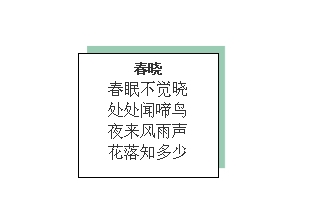
单击选中文本框,在文本框上有旋转标志(如下图所示)。
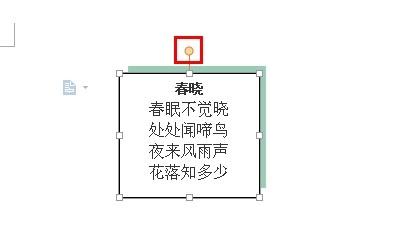
拖动旋转,效果如下图所示,
发现文字没有随文本框而旋转。wps中字与字的距离如何设置
wps中字与字的距离如何设置 文档中,字与字之间的距离有字符间距和行间距,其设置方法为: 一.每行文字之间距离的设置 1.选中需要设置的文本: 2.单击开始选项卡右下角如图所示的按钮: 3.弹出字体对话框,选择字符间距选项卡,在间距处选择所需要的一种即可,如图所示. 1.选中需要设置行距的文本: 2.单击开始选项卡右下角如图所示的按钮: 3.弹出段落对话框,在行距处选择所需要的选项即可,如图所示.

选中文本框,然后右击选择“设置对象格式”。
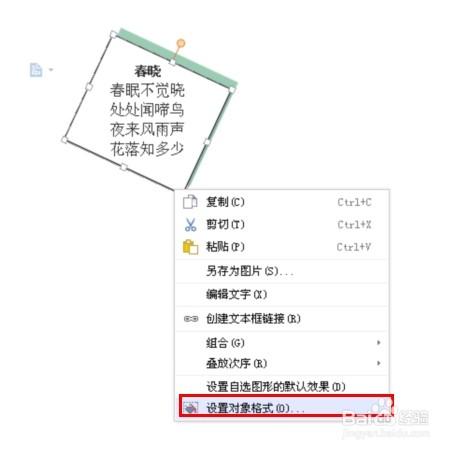
打开“设置对象格式”对话框,在“文本框”选项卡中,将“允许文字随对象旋转”前复选框选中,然后单击“确定”。
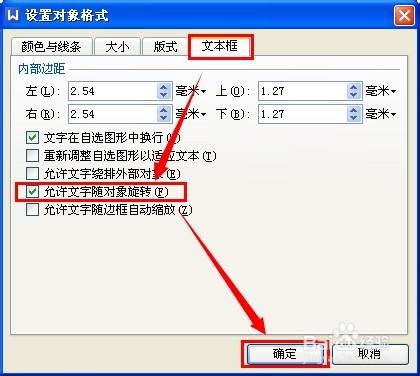
这时候效果如下图所示。

如何在WPS表格中做出数据透视表
如何在WPS表格中做出数据透视表 1.打开wps表格,鼠标定位在数据源中的任意一格,系统会自动选择整个数据区域. 2.定位好光标之后,点击"插入",在插入选项卡中点击"数据透视表", 3.选择数据透视表的位置,点击"确定",系统会自动创建一个新的工作表.采用拖动的方式来将数据透视表完成. 4.把"品名"拖动到"页区域","月份"拖动到"行区域","仓库名称&


